Как создать кошелёк 🟢 UMI Wallet и привязать его к игре.

В этой инструкции 📝 мы узнаем как создать 🪄 мнемонический кошелёк 🟢 UMI Wallet и привязать его адрес к игре.
Есть несколько способов создания мнемонического кошелька 👇:
1) Мобильное приложение 🟢 UMI Wallet.
2) Официальный сайт UMI.TOP.
Разберем 1-ый способ на примере App Store / Google Play 👇:
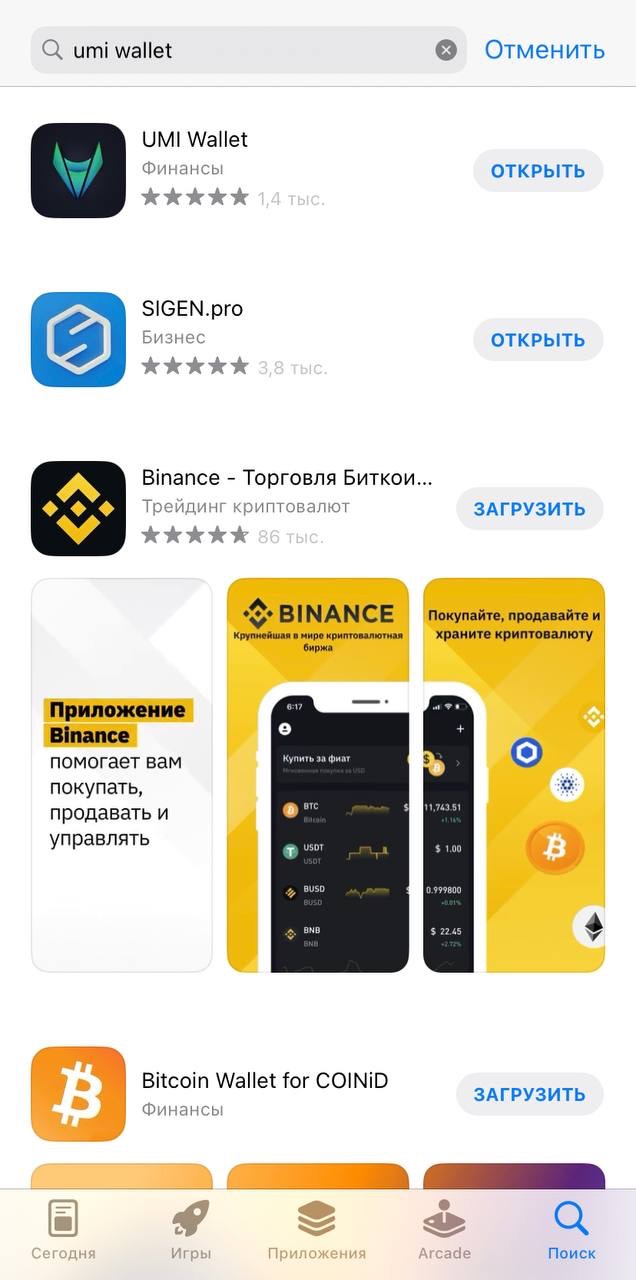
В поисковой строке вводим 🟢 "UMI Wallet" и скачиваем мобильное приложение на устройство 🚀.
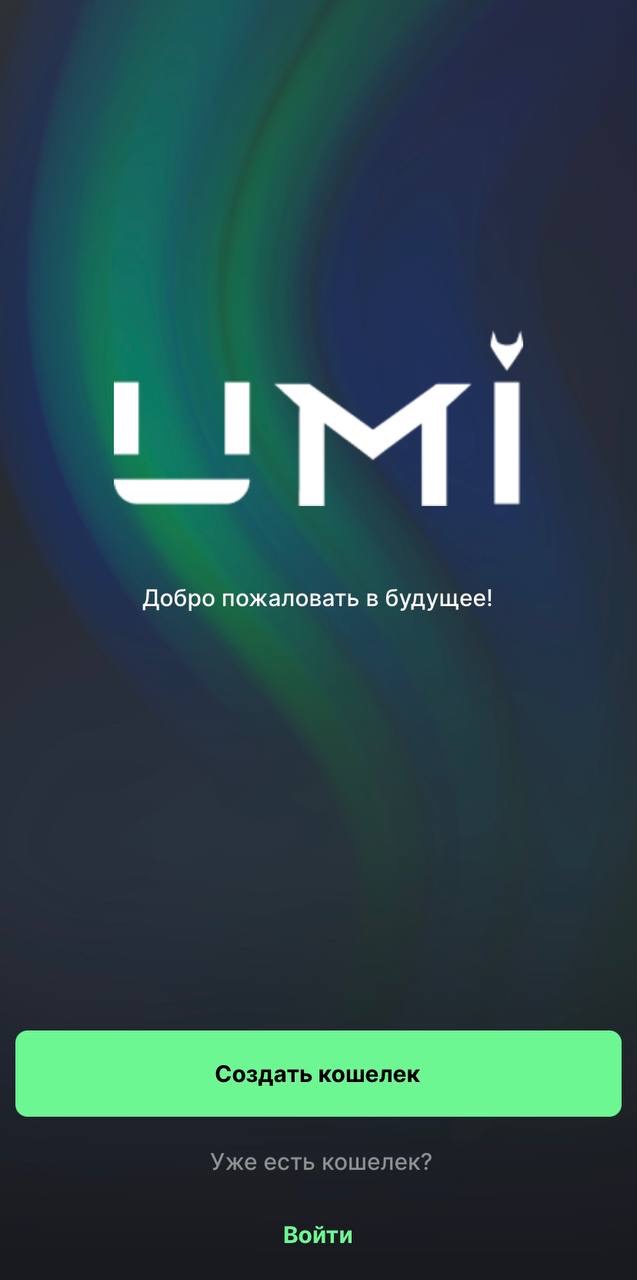
Если у нас нет мнемонического кошелька, выбираем "Создать кошелёк".
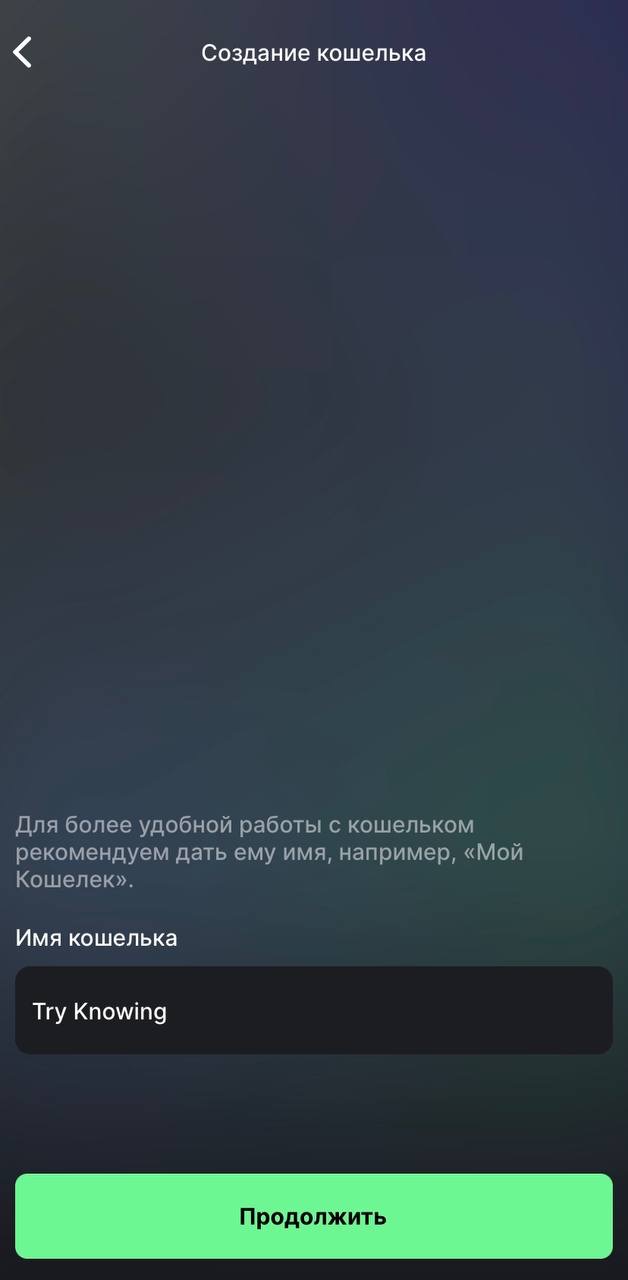
Придумываем имя кошельку и выбираем кнопку "Продолжить".
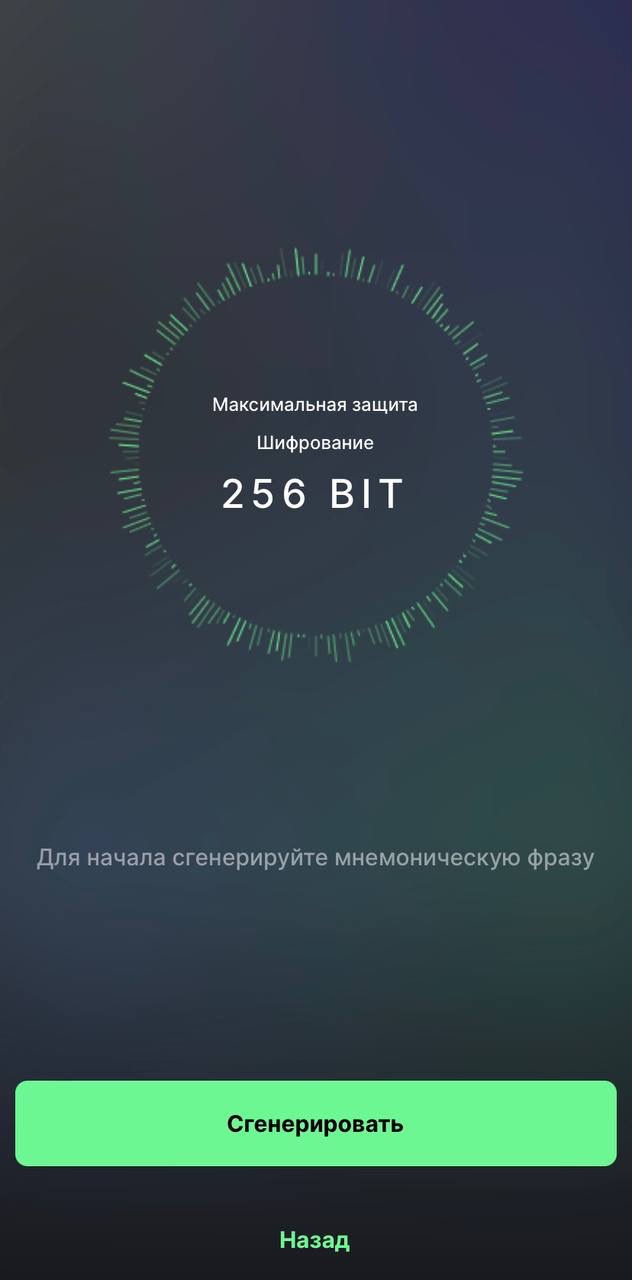
На данном этапе нам необходимо сгенерировать мнемоническую фразу, выбираем кнопку "Сгенерировать".
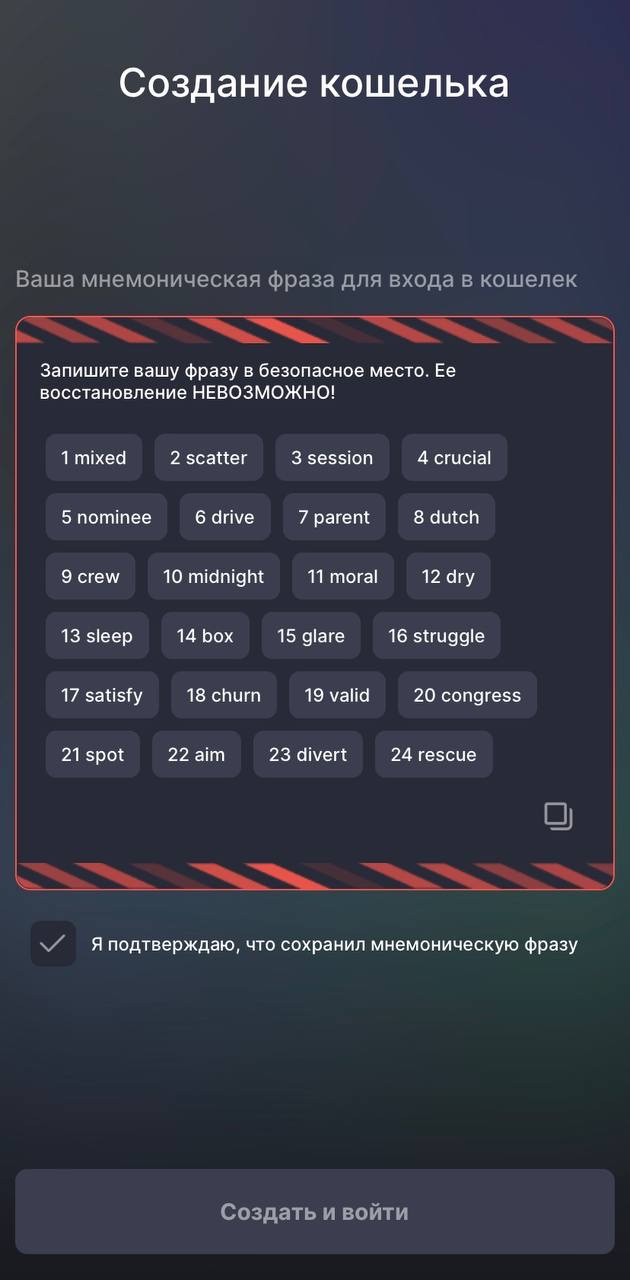
🚨Важно🚨
Как и указано ранее ☝️ мнемоническая фраза служит паролем для входа в кошелёк 🟢 UMI Wallet, её невозможно восстановить, не передавайте мнемоническую фразу третьим лицам, так как они смогут завладеть вашими токенами❗️.
🚨Обязательно уделите этому аспекту серьезное внимание, сохраните фразу в безопасное место🚨.
Ставим галочку "Я подтверждаю, что сохранил мнемоническую фразу" и нажимаем кнопку "Создать и войти".
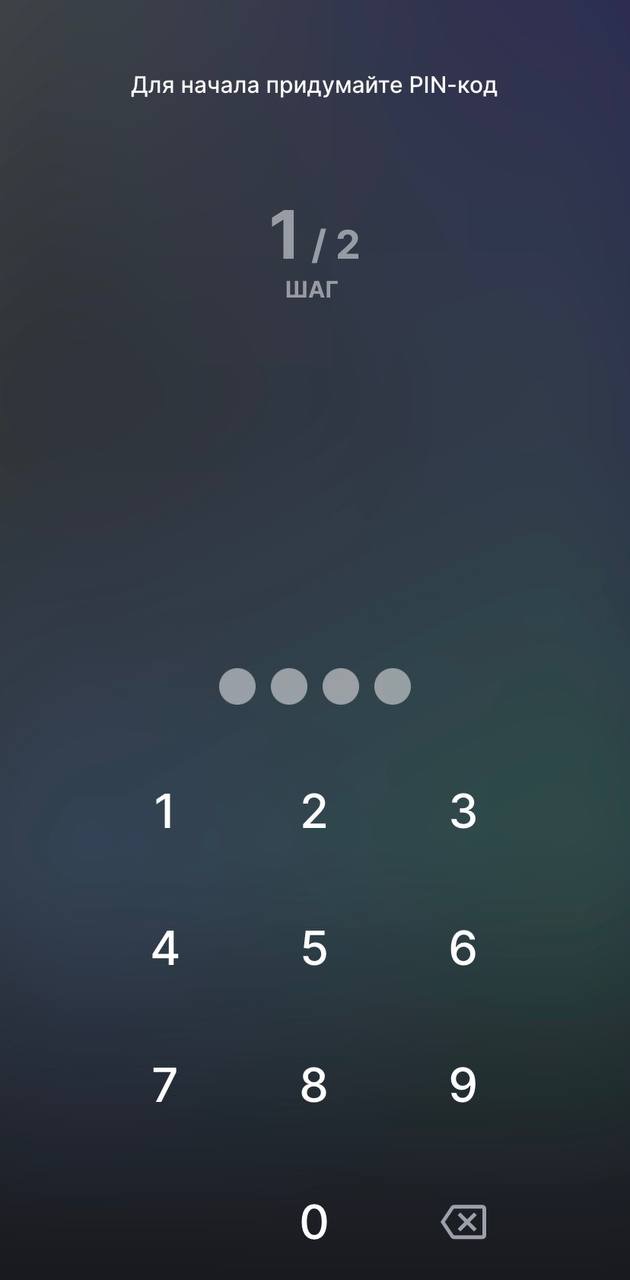
На данном этапе необходимо обезопасить мобильное приложение 🟢 UMI Wallet, придумываем защитный пароль 🚀.
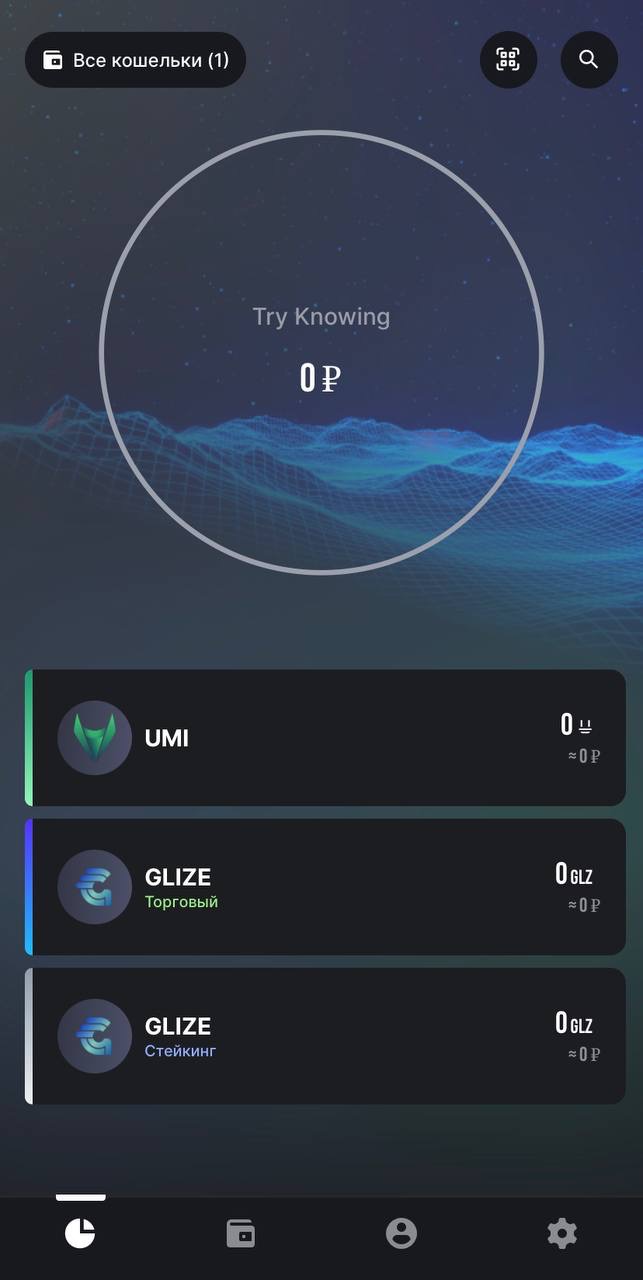
Поздравляем 🎉 мы успешно создали мнемонический кошелёк 🟢 UMI Wallet.❤️
Разберем 2-ой способ 👇:
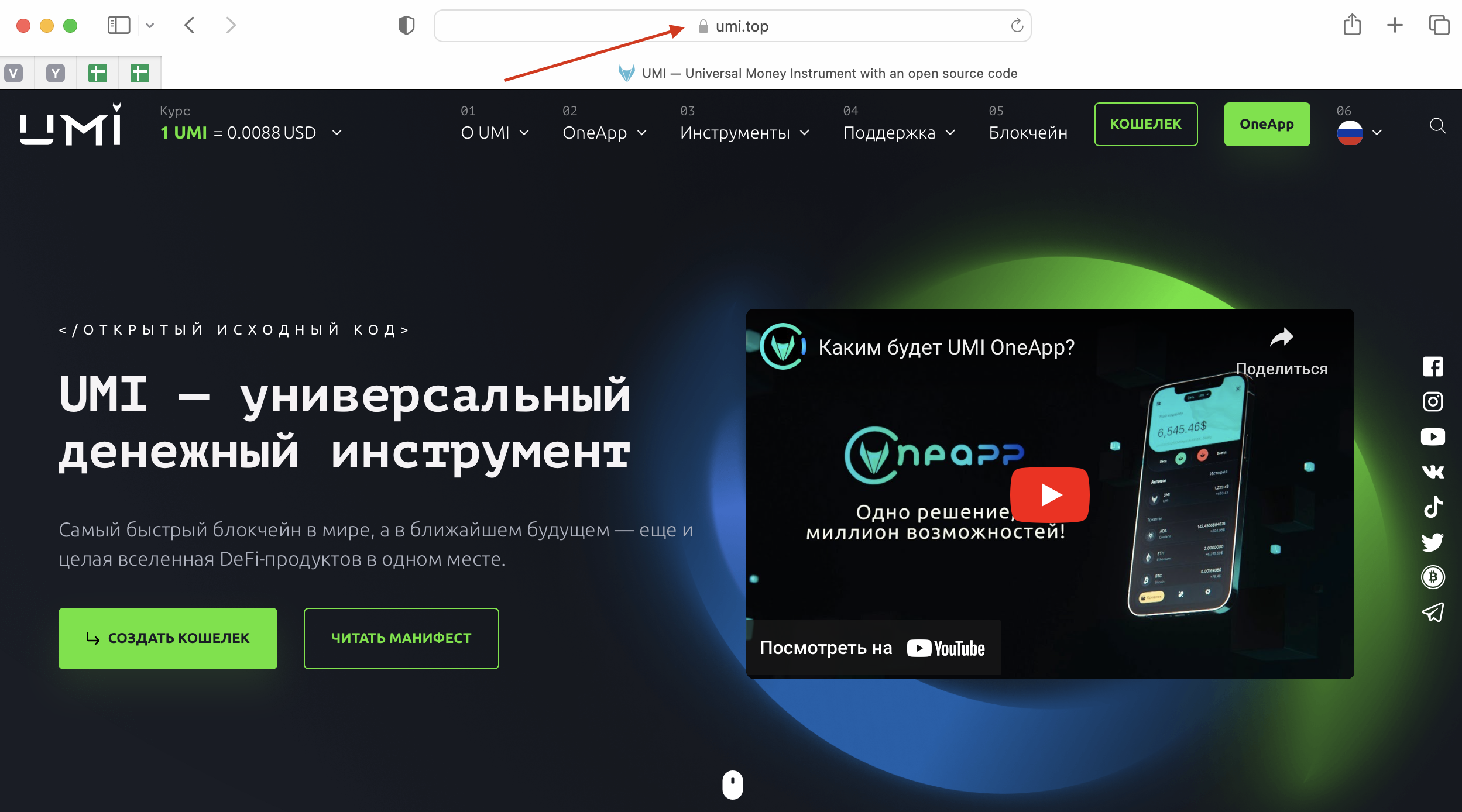
В поисковой строке браузера вводим UMI.TOP и попадаем на официальный сайт🚀.
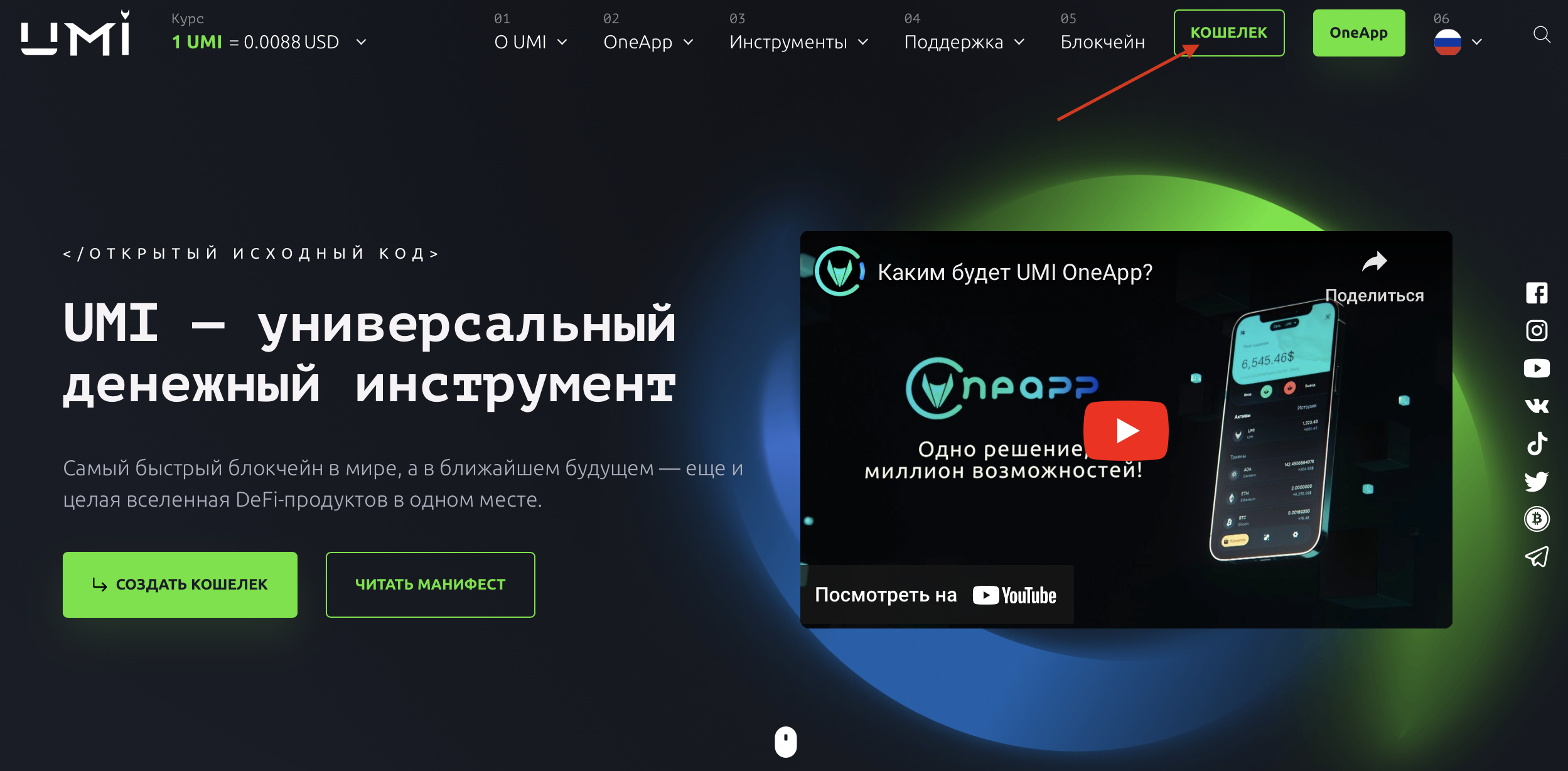
Выбираем кнопку "Кошелёк".
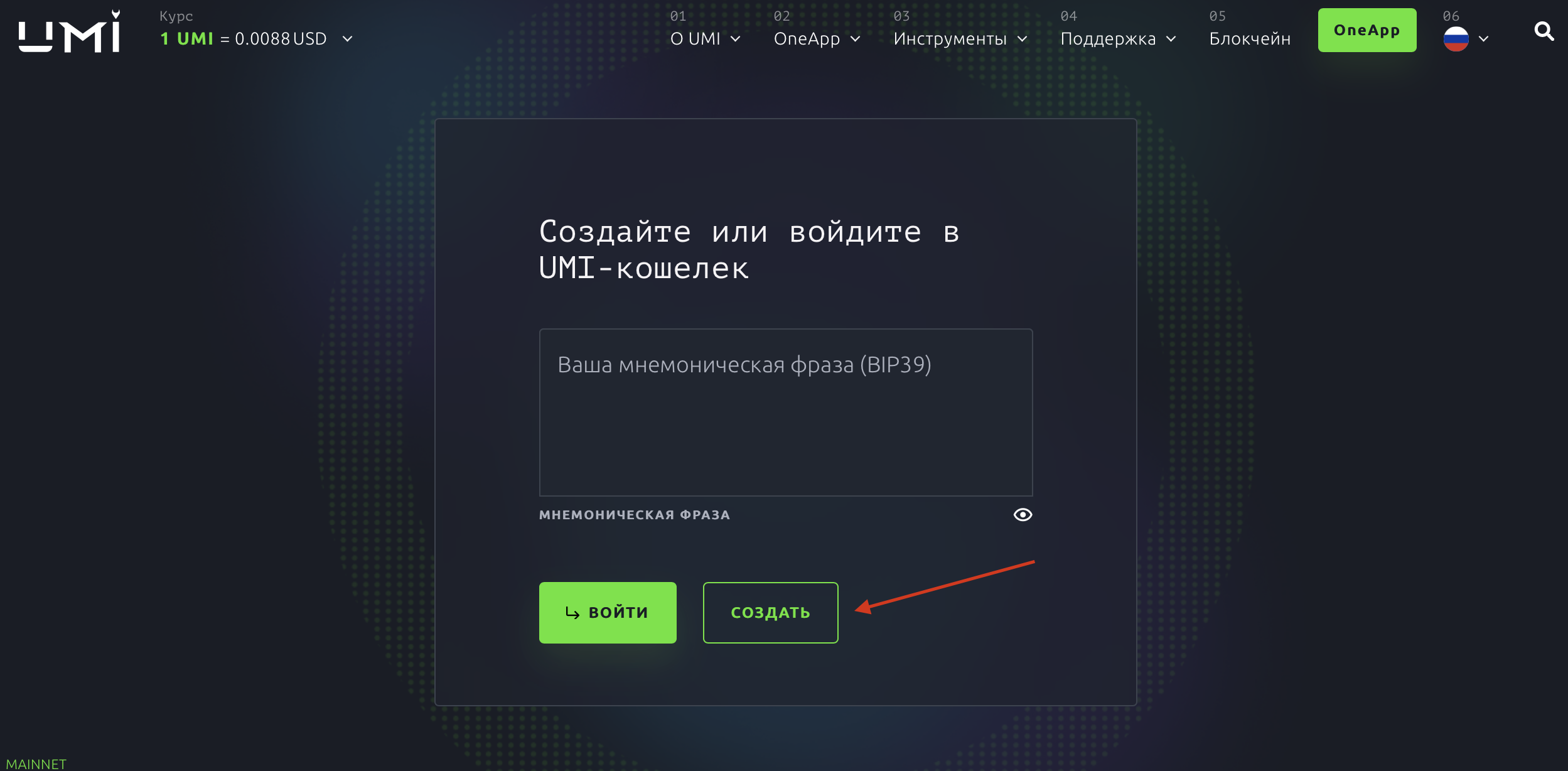
В появившемся окне выбираем кнопку 🪄 "Создать".
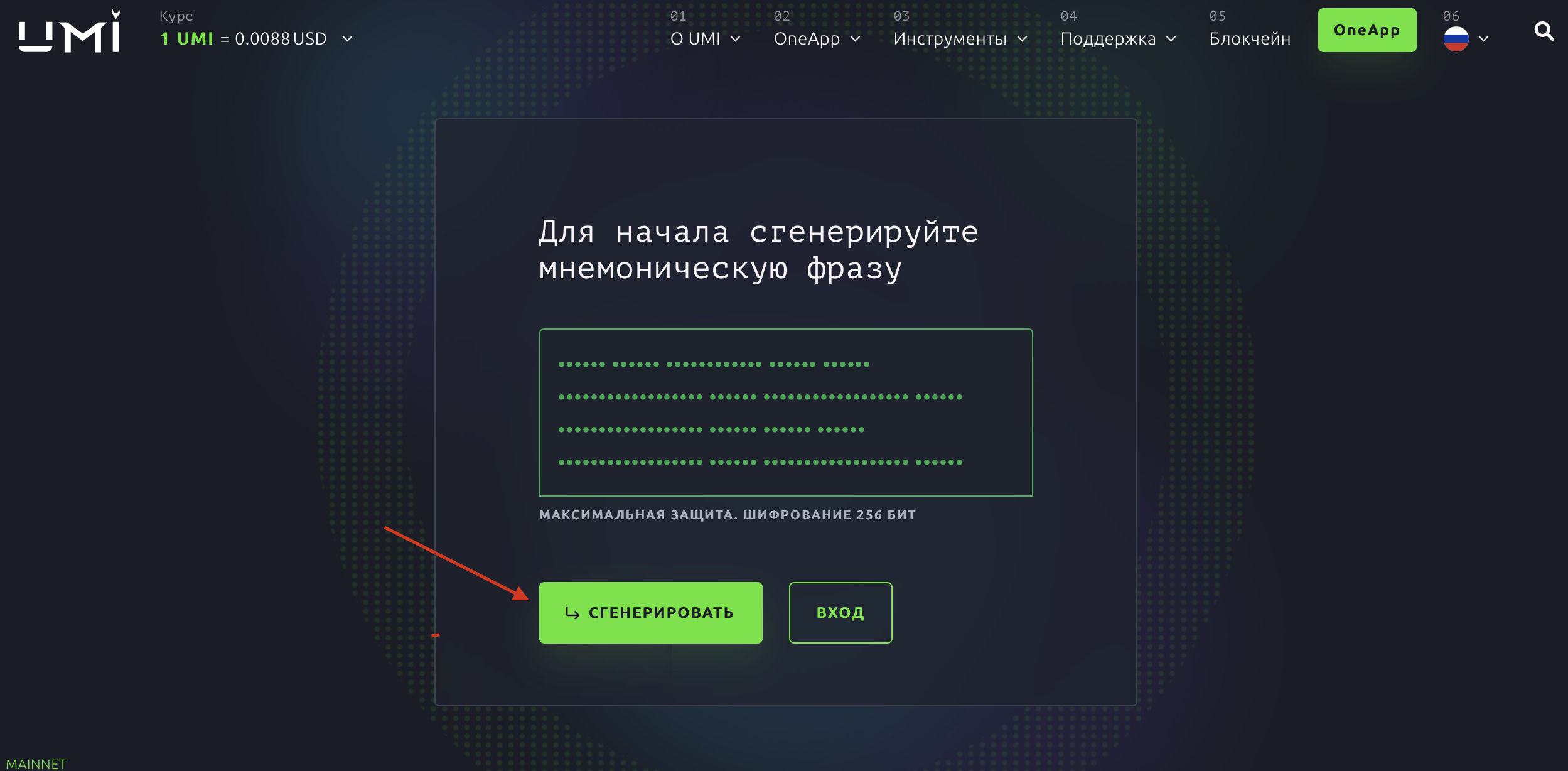
Чтобы начать пользоваться кошельком, нужно сгенерировать мнемоническую фразу, выбираем "Сгенерировать".
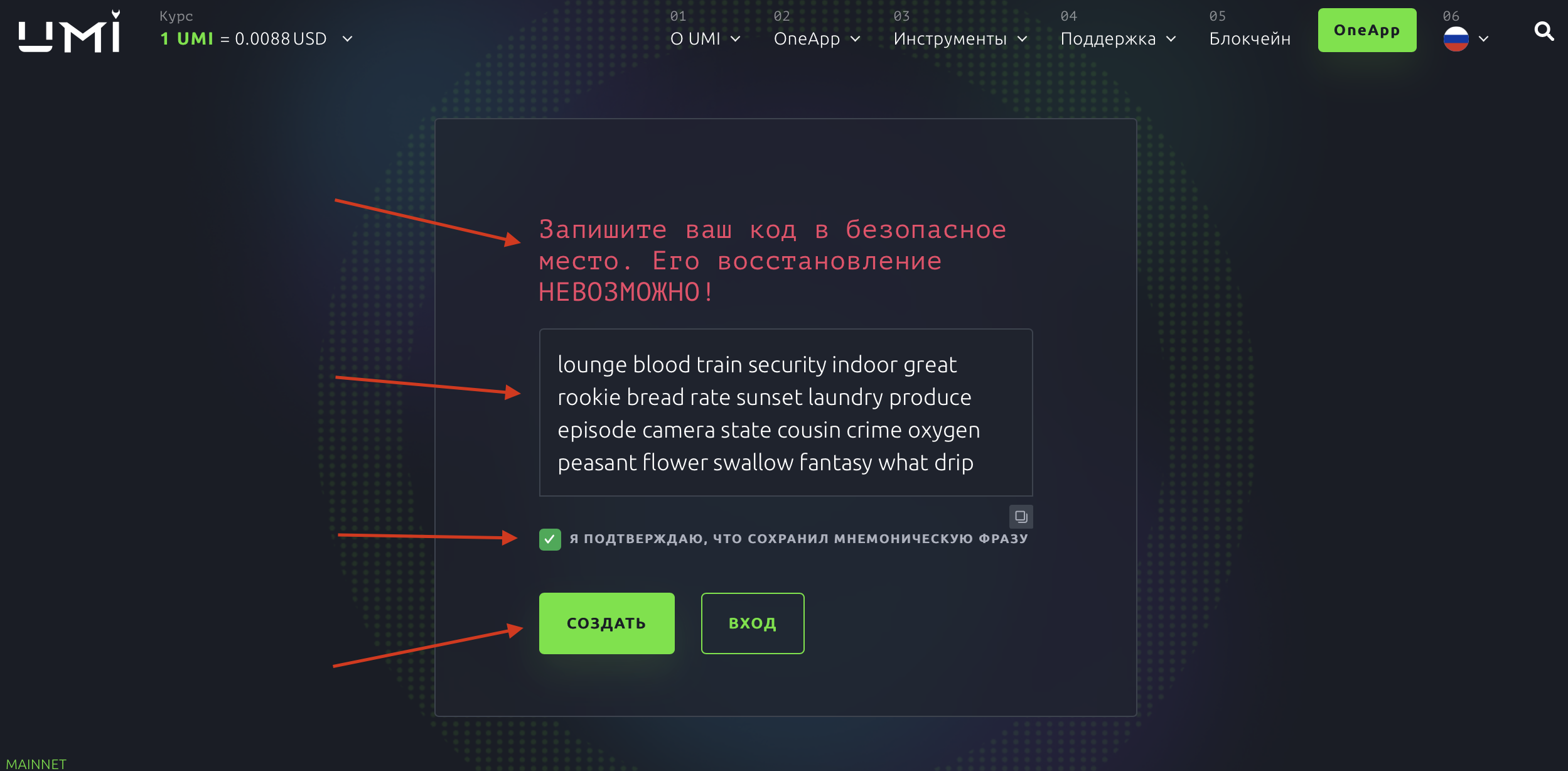
🚨Важно🚨
Мнемоническая фраза служит паролем для входа в кошелёк 🟢 UMI Wallet, её невозможно восстановить, не передавайте мнемоническую фразу третьим лицам, так как они смогут завладеть вашими токенами❗️.
🚨Обязательно уделите этому аспекту серьезное внимание, сохраните фразу в безопасное место🚨.
Выбираем кнопку "Создать".
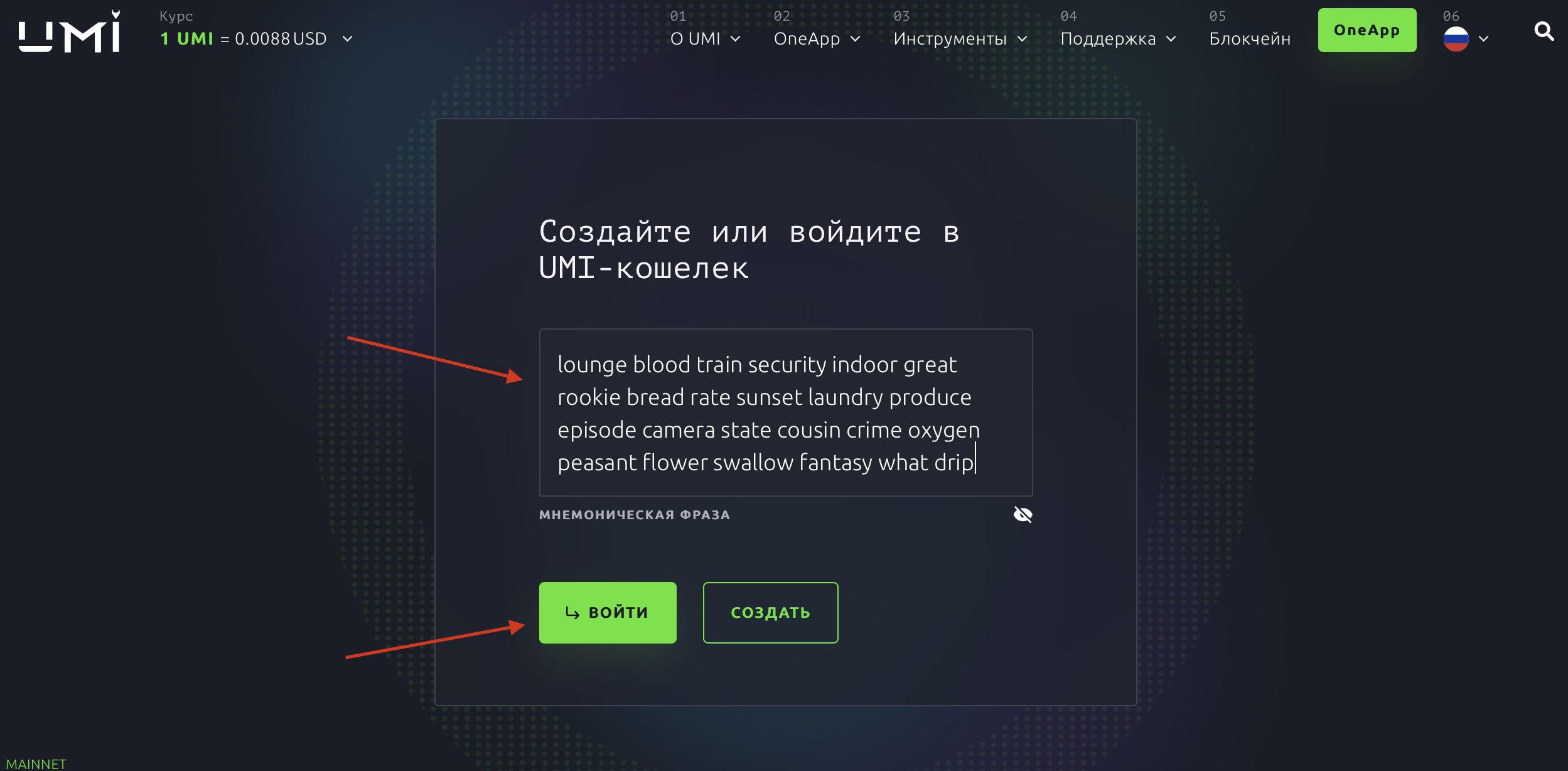
Вводим мнемоническую фразу и выбираем кнопку "Войти".
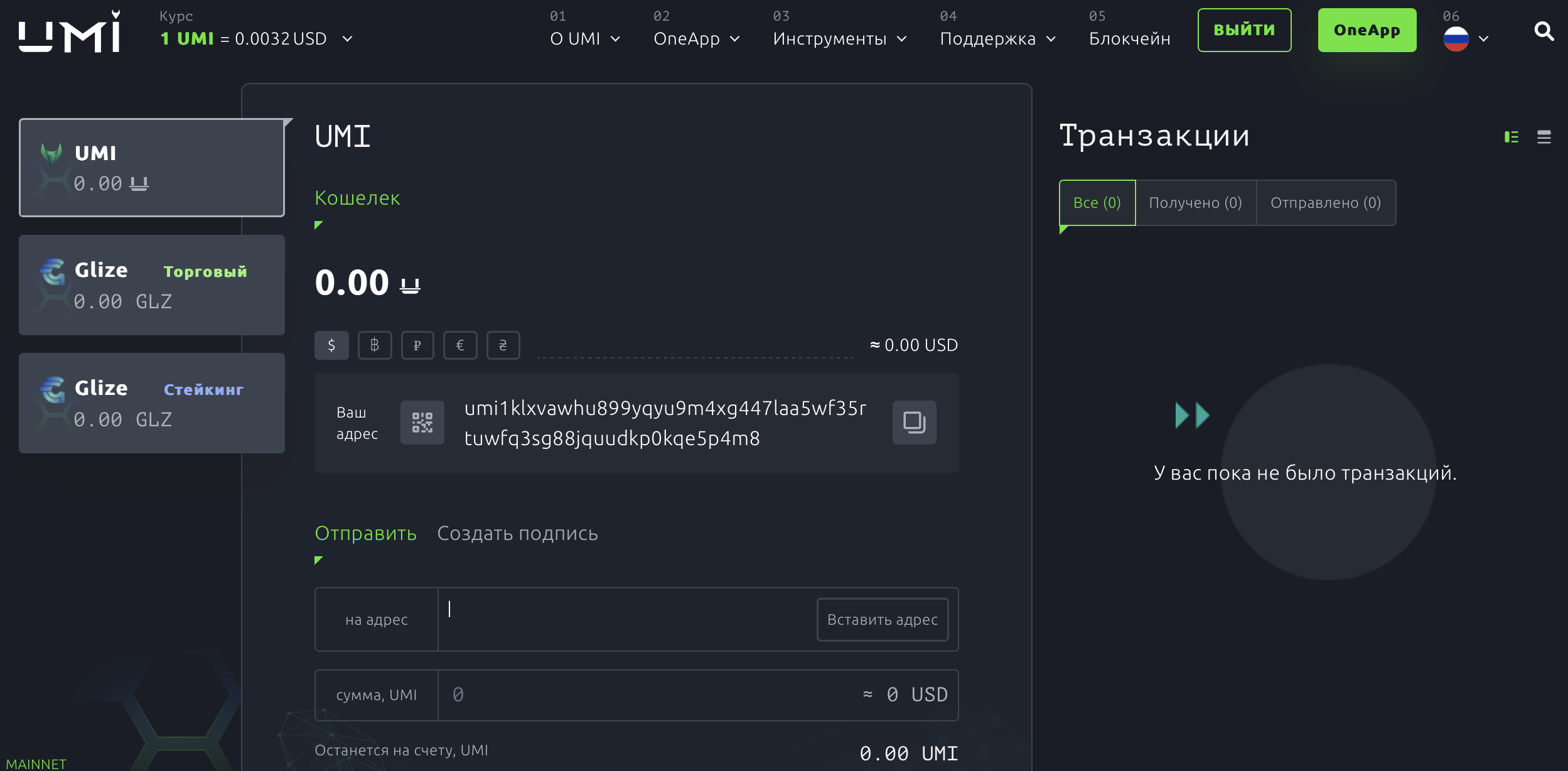
Поздравляем 🎉 мы успешно создали мнемонический кошелёк 🟢 UMI Wallet ❤️.
ПРИВЯЗКА АДРЕСА:
Переходим в игру 💕ДоСтаТок х1 Премиум💕.
1) В начале нажимаем "Перезапустить бота".
"Перезапустить бота" - команда « /Start » обновляет бот 🤖 до последней версии прошивки!
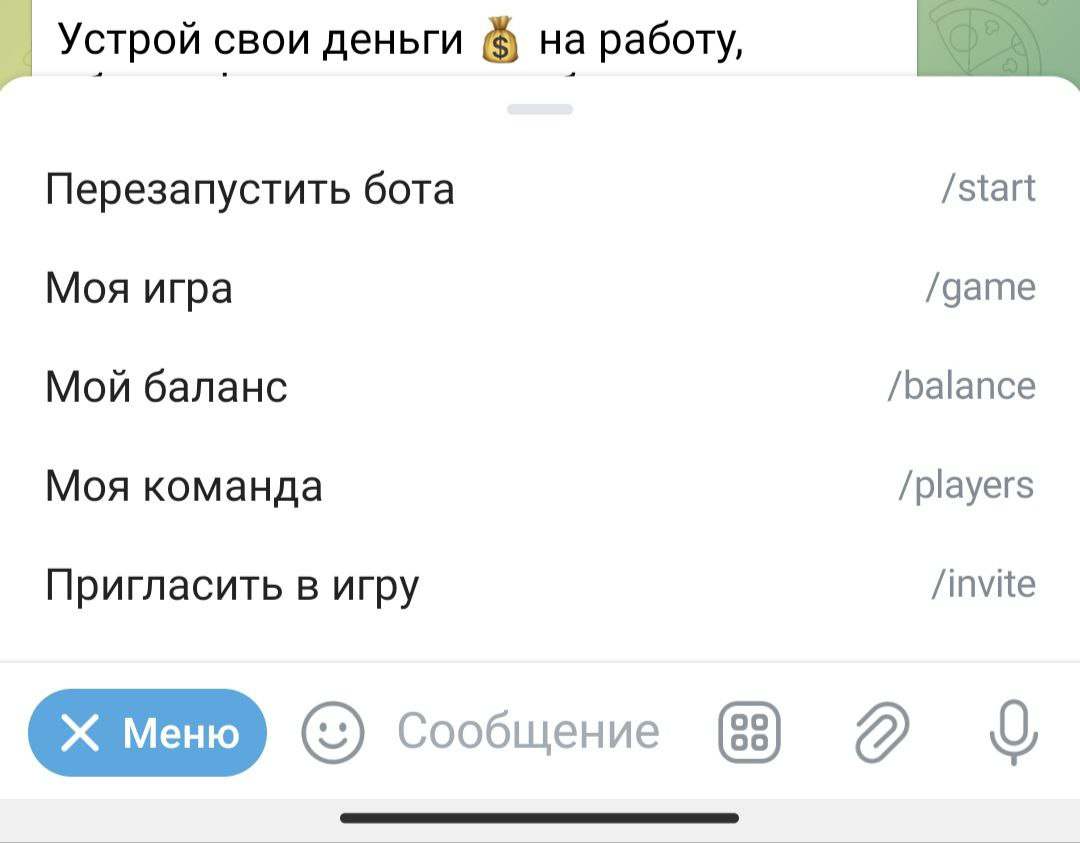
2) /Balance - команда « /balance » запускает меню баланса.

Система просит отправить сообщением наш стейкинговый адрес кошелька 🟢 Umi Wallet.
Это необходимо для того, чтобы после прохождения игр система автоматически зачисляла нам выигрыш.
Стейкинг - "печать" Glize на стейкинговые адреса, сообразно суммам, которые лежат на стейкинговом адресе.
Чтобы скопировать стейкинговый адрес заходим в кошелёк 🟢 Umi Wallet и нажмите на нужный раздел.
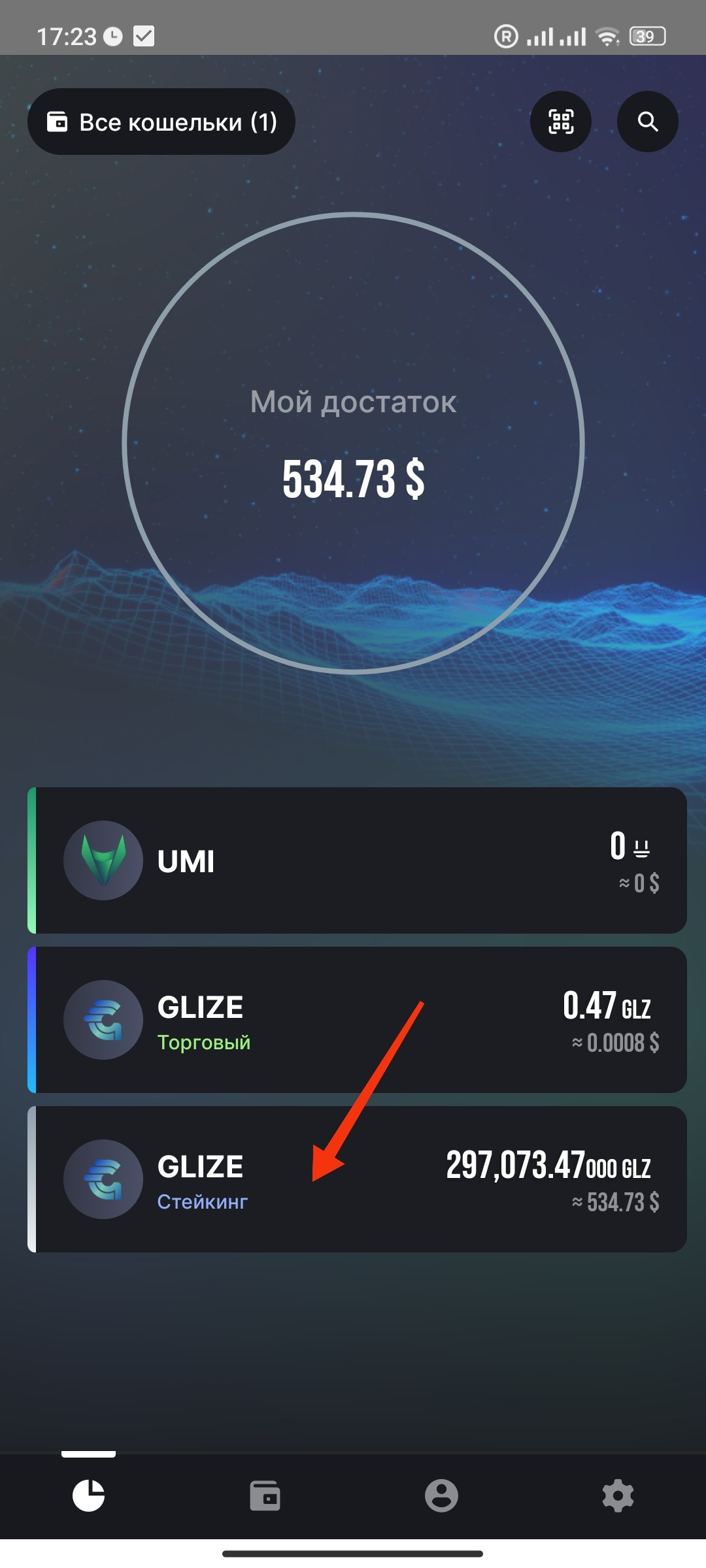
- Затем нажимаем на специальный значок:
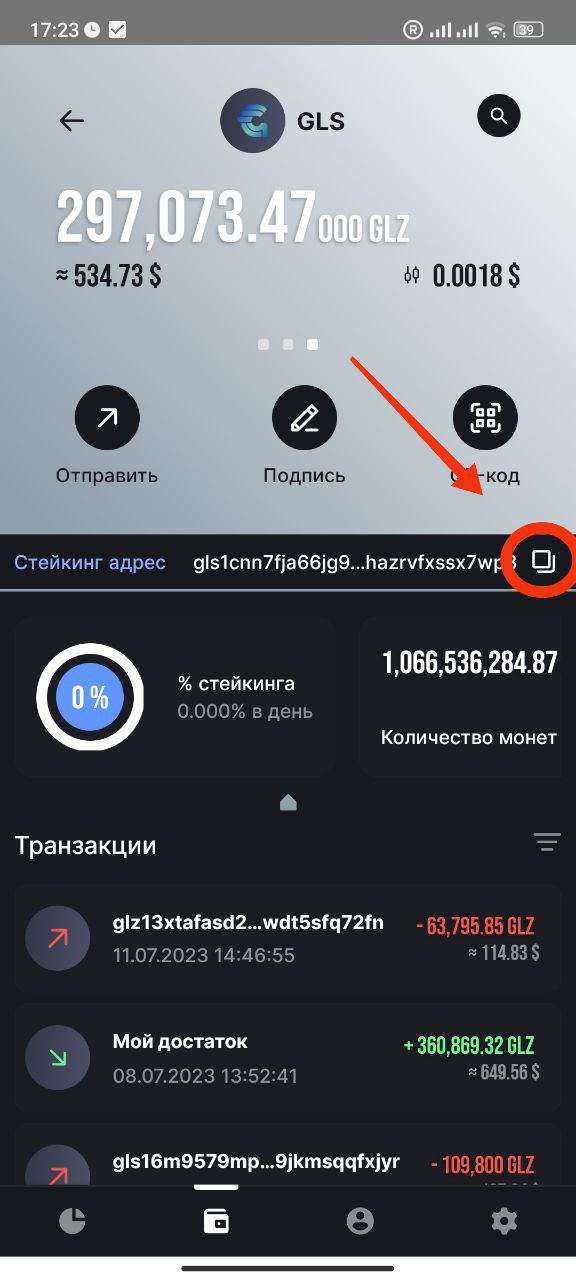
- Отправляем сообщением наш адрес и копируем фразу для подписи:
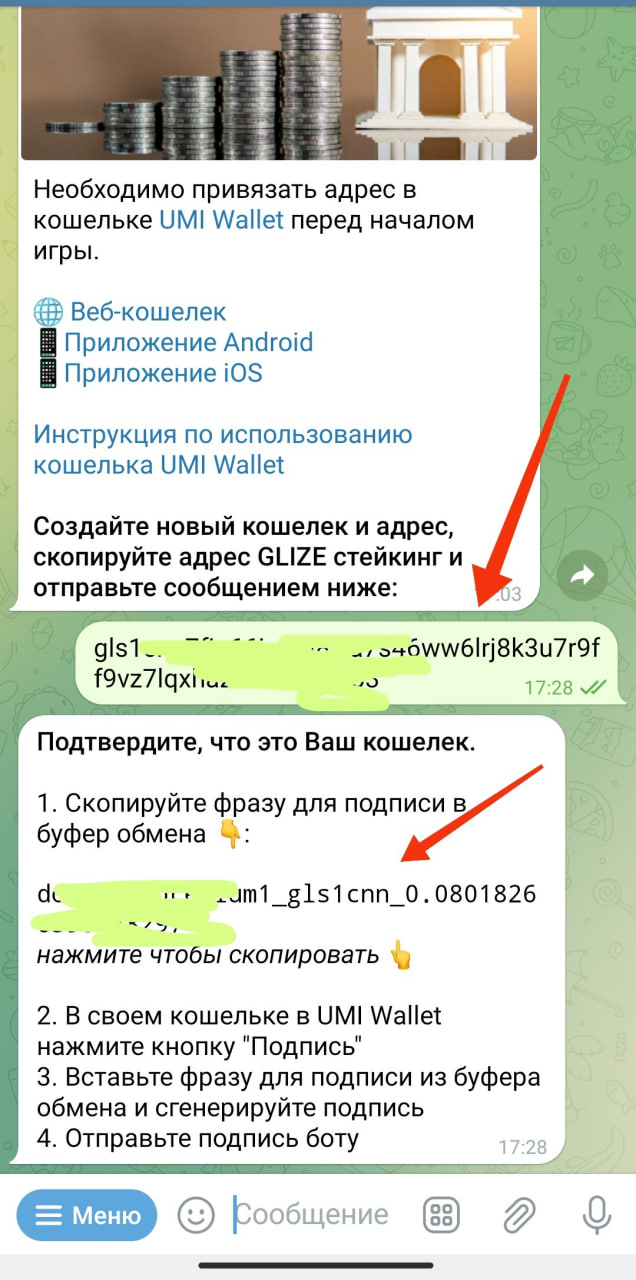
- Возвращаемся в кошелёк и вставляем фразу в раздел подпись.
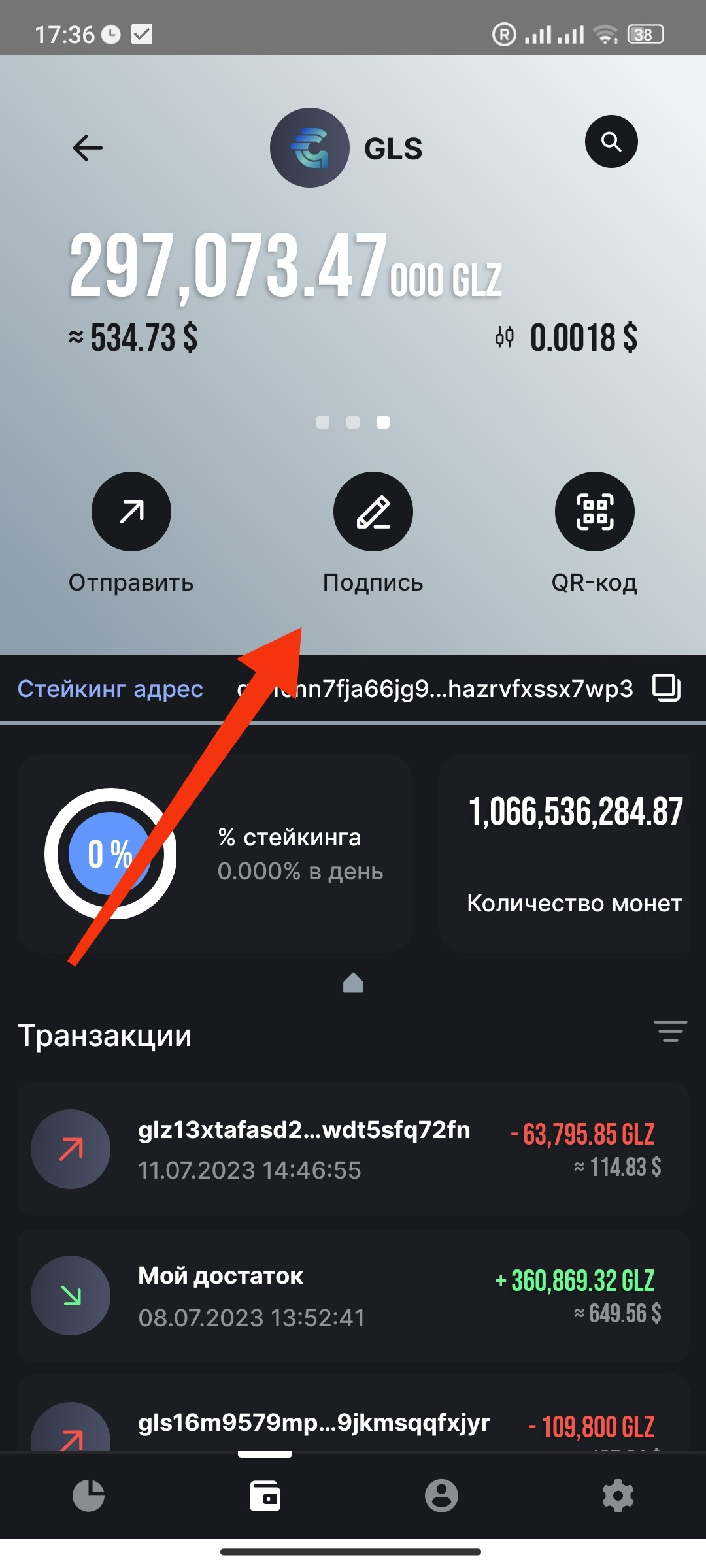
Проходим процедуру.
- Нажимаем "Скопировать и закрыть".
- Отправляем подпись в Телеграм.

Адрес привязан 🥳. Теперь мы будем получать постоянно увеличивающиеся выигрыши, что позволит нам начать жить в ❤️🔥 ДоСтаТке.